Pitanje
Problem: Kako deinstalirati Win Speedup 2018
Bok. Primijetio sam neku sumnjivu aktivnost programa Speedup 2018 na svom računalu. Ne znam odakle je došao, jer ga nikad nisam preuzeo. Obavlja skeniranje i govori mi da je moje računalo jako oštećeno. Međutim, moje računalo radi glatko, pa mislim da to nije istina. Iz nekog razloga, proces deinstalacije ne uspije svaki put kada ga pokušam. I želim ga se riješiti što je prije moguće. Molim pomoć!
Riješen odgovor
Win Speedup 2018 predstavljen je kao optimizator sustava i čistač registra koji može eliminirati sve smeće s računala i učiniti ga bržim. Međutim, stručnjaci za sigurnost primijetili su da ovaj optimizator nije u potpunosti originalan i teško da koristi računalu na bilo koji način.
Win Speedup 2018 smatra se potencijalno neželjenim programom[1] jer ulazi u strojeve korisnika bez dopuštenja. Kreatori PUP-a često koriste pakete softvera[2] – obmanjujuća marketinška tehnika koja pomaže programerima besplatnog softvera da instaliraju dodatne komponente zajedno sa željenom aplikacijom.
Stoga, ako želite izbjeći takve aplikacije, uvijek biste trebali odabrati napredni ili prilagođeni način instalacije. Nakon što se to zatraži, uklonite sve kvačice dodacima, alatnim trakama,[3] uslužni programi za optimizaciju i sličan beskorisni softver.
Podrazumijeva se da je većina programa koji se distribuiraju putem paketa prilično beskorisna i samo traže financijsku korist. Win Speedup 2018 je upravo to i ponudit će višestruka automatska skeniranja i, očito, pronaći mnoštvo problema s računalom.
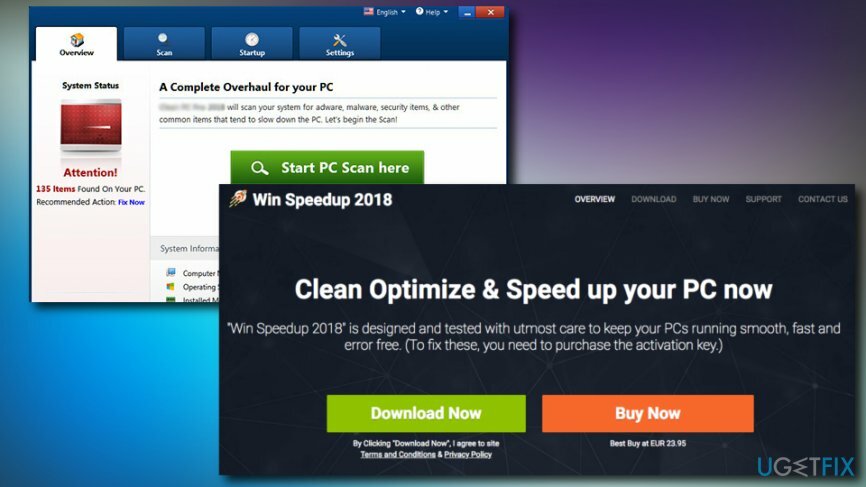
Problem je u tome što su otkriveni problemi manji i ni na koji način ne utječu na performanse računala. Na primjer, Googleovi kolačići mogu biti označeni za brisanje "kako bi se ubrzalo" računalo.
Drugi dio predloženih datoteka za brisanje je Windows registar[4] unose. Registar je skup baza podataka koje sadrže sve informacije o postavkama za operacijski sustav Microsoft Windows. Ponekad te male datoteke mogu zastarjeti, pogrešno se izbrisati ili oštetiti.
Ipak, brisanje ili mijenjanje unosa u registar se ne preporučuje jer bi to moglo negativno utjecati na ispravan rad OS-a. Osim toga, ove datoteke zauzimaju samo nekoliko kilobajta prostora i neće utjecati na brzinu vašeg računala.
Konačno, neki AV motori prepoznaju Win Speedup 2018 kao PUP.[5] Stoga biste trebali deinstalirati Win Speedup 2018 jer teško da može donijeti bilo kakvu korist vašem računalu. Naši stručnjaci za sigurnost pripremili su detaljan vodič kako dovršiti postupak uklanjanja, stoga pročitajte u nastavku.
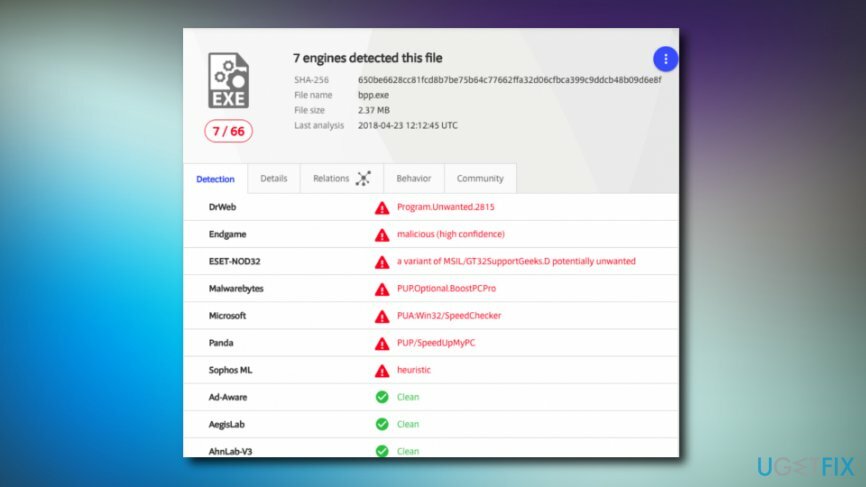
Korak 1. Deinstalirajte Win Speedup 2018 pomoću profesionalnog softvera
Da biste deinstalirali ove datoteke, morate kupiti licenciranu verziju Reimage Reimage deinstalirati softver.
Budući da je Win Speedup 2018 varljivo ušao u vaš stroj, također može umetnuti dodatne programe bez vašeg dopuštenja. Također, program može pokrenuti nekoliko procesa u upravitelju zadataka ili čak spriječiti njegovo uklanjanje.
Stoga vam toplo savjetujemo da preuzmete i instalirate Reimage. Ovaj sigurnosni softver pokreće antivirusni mehanizam Avira-AntiVir koji može lako pronaći neželjeni program i s lakoćom ga eliminirati.
Ako Win Speedup 2018 još uvijek nije dodan u bazu podataka svih antivirusnih programa, neće otkriti aplikaciju. U tom slučaju predlažemo da isprobate uslužni program za uklanjanje softvera Savršen program za deinstalaciju. Ovaj softver će osigurati da se uklone i svi unosi iz registra koji se odnose na Win Speedup 2018.
Korak 2. Završite Win Speedup 2018 putem upravitelja zadataka
Da biste deinstalirali ove datoteke, morate kupiti licenciranu verziju Reimage Reimage deinstalirati softver.
- Pritisnite Ctrl + Shift + Del otvoriti Upravitelj zadataka
- Na popisu pronađite proces Win Speedup 2018
- Desni klik i pritisnite Završi zadatak
Korak 3. Deinstalirajte PUP putem upravljačke ploče
Da biste deinstalirali ove datoteke, morate kupiti licenciranu verziju Reimage Reimage deinstalirati softver.
Većina legitimnih programa ima program za deinstalaciju koji je dostupan unutar instalacijske mape. Međutim, lažnim programima obično nedostaje ova značajka. Stoga ćete morati ručno ukloniti Win Speedup 2018:
- Desni klik na Početak gumb i odaberite Upravljačka ploča
- Ići Aplikacije i značajke
- Pronađite Win Speedup 2018
- Desni klik na njemu, pritisnite Deinstaliraj a zatim slijedite upute na zaslonu
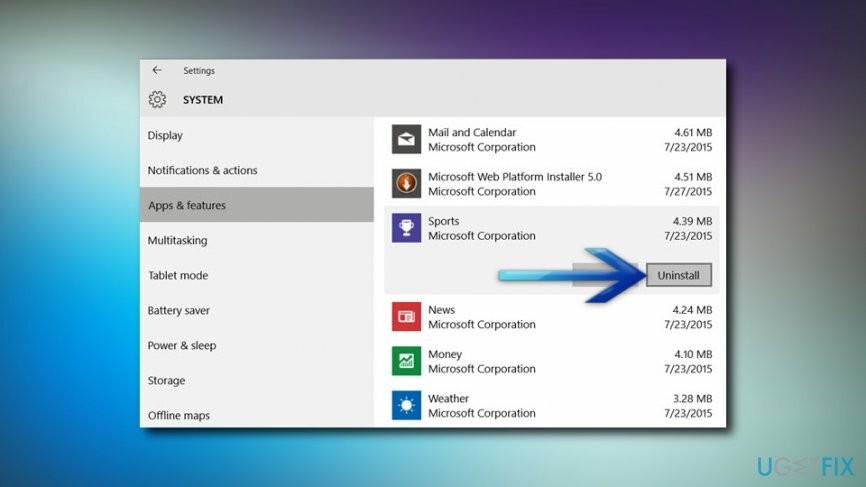
4. korak. Uvjerite se da nijedna datoteka još uvijek nije unutar sustava
Da biste deinstalirali ove datoteke, morate kupiti licenciranu verziju Reimage Reimage deinstalirati softver.
Čim deinstalirate Win Speedup 2018, morate biti sigurni da na vašem računalu nisu ostale dodatne datoteke povezane s njim.
- Pritisnite Win + E na tipkovnici za otvaranje File Explorer
- Klik Pogled i onda Mogućnosti
- Označite Prikaži skrivene datoteke, mape i pogone
- Zatim pritisnite Windows tipka + R za otvaranje Trčanje dijaloški okvir
- Tip regedit i dodirnite Unesi
- Kliknite na Uredi i onda Pronađite Sljedeće
- Upišite Win Speedup 2018 i kliknite Pronađite Sljedeće
- Ako se pronađu preostale datoteke, izbrišite ih (Savjet: provjerite pripadaju li datoteke neželjenom programu tako da provjerite njihovu lokaciju)
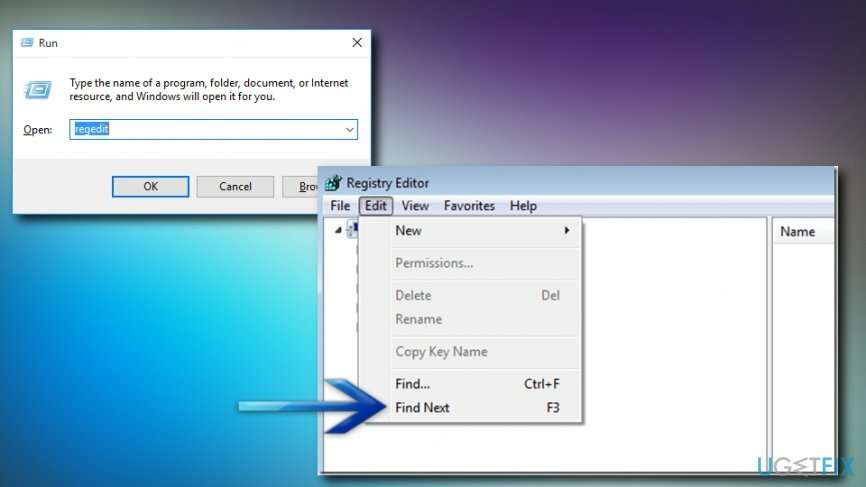
Riješite se programa samo jednim klikom
Ovaj program možete deinstalirati uz pomoć korak-po-korak vodiča koji su vam predstavili stručnjaci ugetfix.com. Kako bismo vam uštedjeli vrijeme, odabrali smo i alate koji će vam pomoći da ovaj zadatak izvršite automatski. Ako ste u žurbi ili smatrate da niste dovoljno iskusni da sami deinstalirate program, slobodno upotrijebite ova rješenja:
Ponuda
Učini to sada!
preuzimanje datotekasoftver za uklanjanjeSreća
Jamčiti
Učini to sada!
preuzimanje datotekasoftver za uklanjanjeSreća
Jamčiti
Ako niste uspjeli deinstalirati program pomoću Reimagea, obavijestite naš tim za podršku o svojim problemima. Pobrinite se da navedete što više pojedinosti. Molimo vas da nam kažete sve detalje za koje mislite da bismo trebali znati o vašem problemu.
Ovaj patentirani proces popravka koristi bazu podataka od 25 milijuna komponenti koje mogu zamijeniti bilo koju oštećenu ili nedostajuću datoteku na računalu korisnika.
Za popravak oštećenog sustava morate kupiti licenciranu verziju Reimage alat za uklanjanje zlonamjernog softvera.

VPN je ključan kada je u pitanju privatnost korisnika. Mrežne alate za praćenje kao što su kolačići ne mogu koristiti samo platforme društvenih medija i druge web stranice, već i vaš davatelj internetskih usluga i vlada. Čak i ako primijenite najsigurnije postavke putem web-preglednika, još uvijek možete biti praćeni putem aplikacija koje su povezane s internetom. Osim toga, preglednici usmjereni na privatnost kao što je Tor nisu optimalan izbor zbog smanjene brzine veze. Najbolje rješenje za vašu konačnu privatnost je Privatni pristup internetu – budite anonimni i sigurni na mreži.
Softver za oporavak podataka jedna je od opcija koja bi vam mogla pomoći oporaviti svoje datoteke. Nakon što izbrišete datoteku, ona ne nestaje u zraku – ostaje na vašem sustavu sve dok se na njoj ne upišu novi podaci. Data Recovery Pro je softver za oporavak koji traži radne kopije izbrisanih datoteka na vašem tvrdom disku. Korištenjem alata možete spriječiti gubitak vrijednih dokumenata, školskih radova, osobnih slika i drugih važnih datoteka.